El Escritorio Linux ha evolucionado significativamente desde la sencilla arquitectura inicial que tenía. Está cambiando y mejorando constantemente día a día y dando excelentes resultados. Además, es completamente gratuito y de código abierto, lo que lo hace bastante seguro.
Todos estos factores lo han llevado a ser inmensamente popular, lo que se puede ver por su gran y creciente comunidad formada tanto por desarrolladores como por usuarios. La propia comunidad de Linux se compone de muchas otras comunidades que se han construido sobre el núcleo de Linux. En términos de entornos de escritorio, KDE, junto con GNOME, han sido los principales líderes que han dominado el mercado.
El Proyecto KDE es una comunidad internacional cuyo trabajo gira en torno al desarrollo de software libre y de código abierto tanto para el escritorio como para el móvil. Se ha convertido en una de las comunidades de código abierto más conocidas de la industria y, junto con GNOME, es uno de los principales competidores detrás de la evolución de Linux.
Dado que KDE es una comunidad totalmente centrada en reunir a personas con diferentes conjuntos de habilidades – artistas, programadores, escritores, etc., está fuertemente comprometida a seguir su código de conducta de que todo sea libre y de código abierto. Estos mismos objetivos se pueden encontrar también en KDE Plasma, que es el entorno de escritorio que KDE ofrece a sus usuarios. Por lo tanto, hoy vamos a ver cómo se puede instalar KDE Plasma en los sistemas que tienen Ubuntu 20.04 instalado.
¿Qué es KDE Plasma?
Antes de pasar al proceso de instalación de Plasma, veamos primero algunos de los beneficios que posee Plasma. KDE Plasma es el nombre del entorno de escritorio que KDE ofrece a sus usuarios. Al ser un producto de KDE, también es completamente gratuito y de código abierto. La excelencia de Plasma es que no sólo es ligero y extremadamente sensible con un gran rendimiento, sino que también es una potencia, siendo muy rico en características. La interfaz de Plasma emite una vibración moderna y pulida, ya que posee algunos iconos llamativos, widgets brillantes y animaciones, así como varias otras características estéticas agradables.
Veamos ahora finalmente cómo se puede instalar Plasma.
Pasos para instalar KDE
En este artículo, se utilizará el paquete tasksel para instalar KDE Plasma en nuestros sistemas Ubuntu.
a) Instalación de Tasksel
Tasksel es un paquete de Ubuntu que proporciona una interfaz que permite a los usuarios instalar paquetes en sus sistemas como si estuvieran realizando una tarea específica. Para utilizar tasksel, primero debemos instalarlo en nuestros sistemas.
Para ello, abre la terminal pulsando las teclas Ctrl + Alt + T o utiliza el guión para acceder a la lista de todas las aplicaciones instaladas. Después de abrir el terminal, introduzca el siguiente comando:
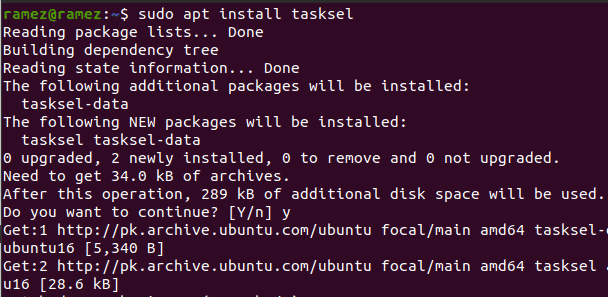
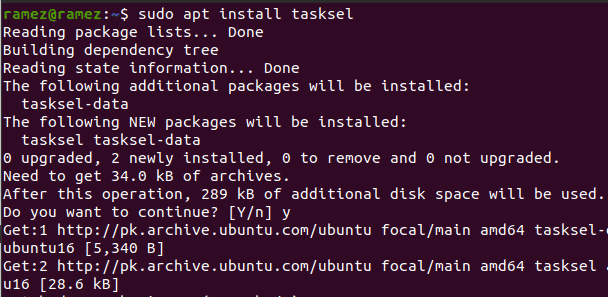
Para verificar si tasksel ha sido instalado, introduzca el siguiente comando en el terminal:
Si ve una pantalla similar a la que se muestra a continuación, entonces el tasksel ha sido instalado en su sistema.
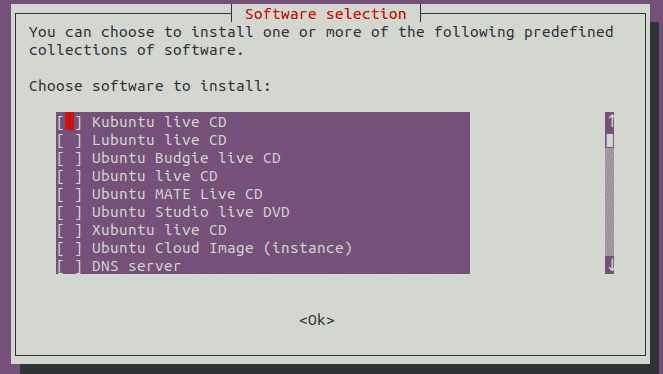
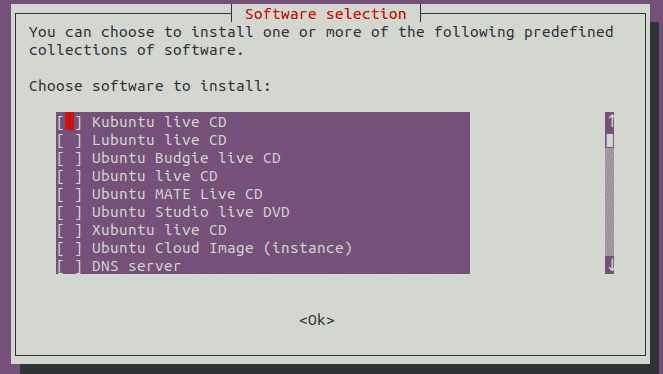
Pulsa Esc para volver a la terminal.
b) Instalar KDE Plasma
Una vez instalado el tasksel, nuestro siguiente paso es instalar el entorno de escritorio KDE Plasma en nuestro sistema Ubuntu. Hay dos versiones de Plasma que están disponibles para su instalación – mínima y completa.
La versión mínima viene sólo con el entorno de escritorio Plasma. No se instalan otras aplicaciones, y los usuarios pueden instalar las que quieran más adelante. Esta versión es bastante útil si los usuarios no quieren utilizar demasiada memoria o si los usuarios quieren limitarse a las aplicaciones predeterminadas de Ubuntu.
Para instalar esta versión, introduzca el siguiente comando en el terminal:
La versión completa viene con el paquete completo de KDE, que posee todas las aplicaciones principales y el entorno de escritorio Plasma. Para los usuarios que deseen experimentar KDE en su forma completa, esta versión sería mucho más adecuada que su contraparte.
Para instalar esta versión, introduzca el siguiente comando en la terminal:
Esto abrirá el siguiente diseño:
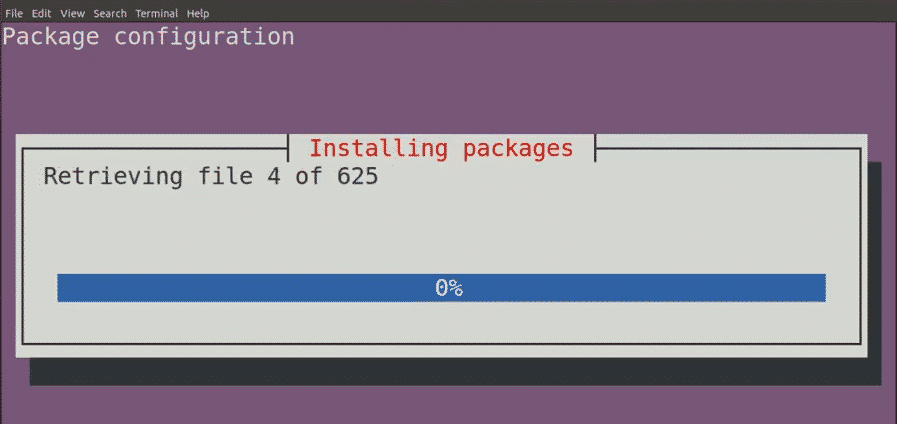
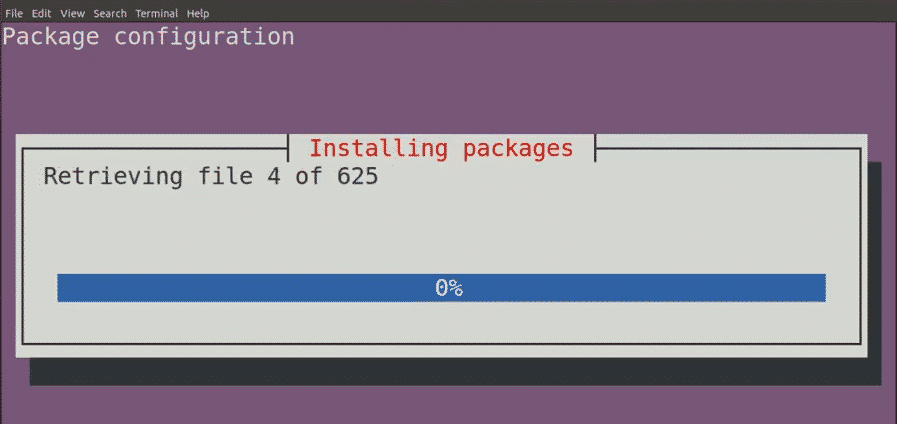
Durante la instalación, se mostrará un aviso pidiéndole que configure sddm, que es el gestor de pantalla para KDE. Pulse el tabulador para ir al botón Ok y luego pulse enter para pasar al siguiente prompt.
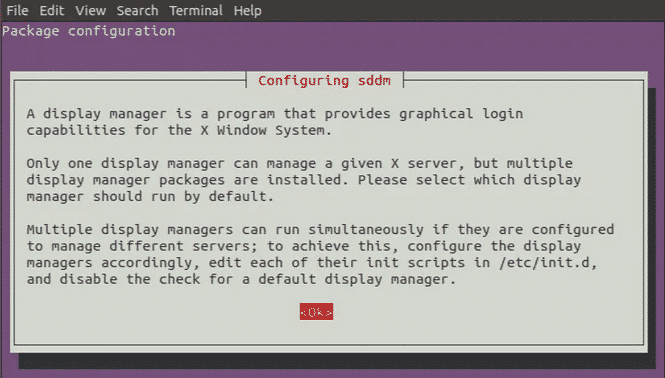
En el siguiente prompt, le pedirá que elija el gestor de pantalla entre gdm3 y sddm. Seleccione sddm entre las dos opciones.
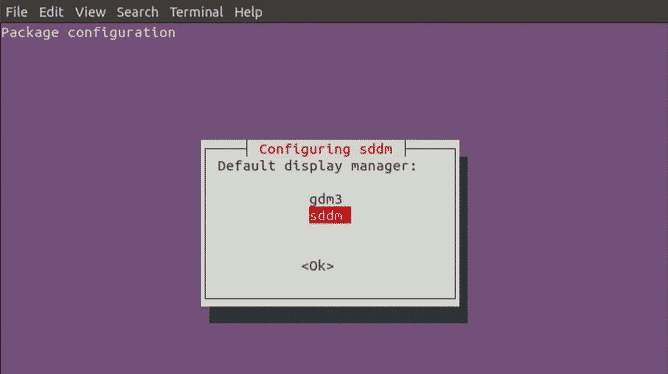
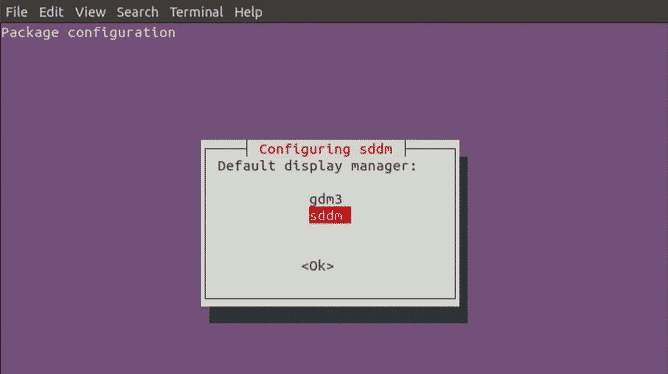
Después de esto, se instalarán algunos otros paquetes.
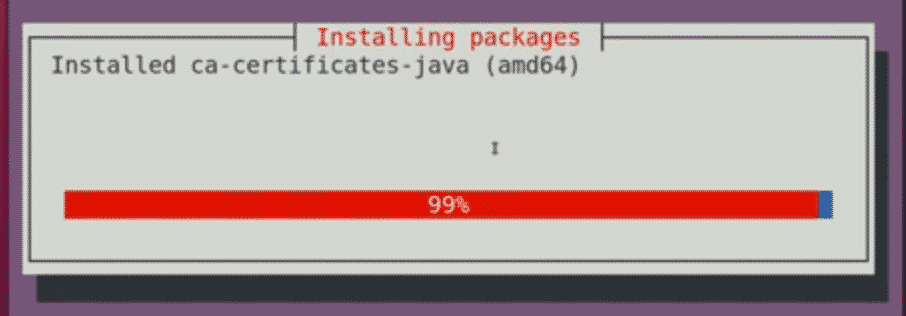
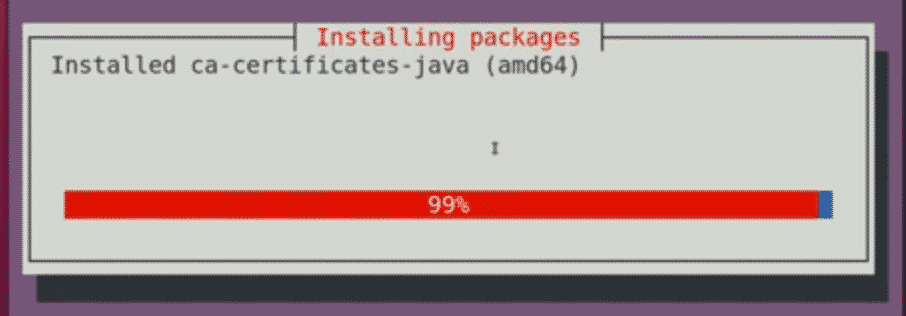
Una vez que esto se haya completado, cierre la terminal y reinicie su sistema.
c) Elegir Plasma
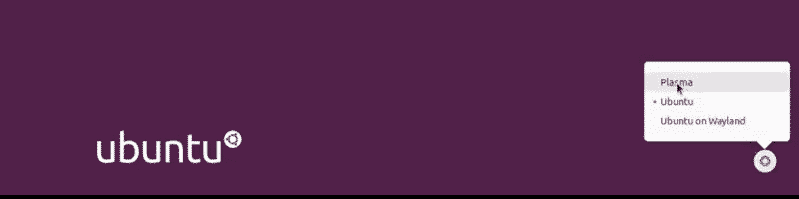
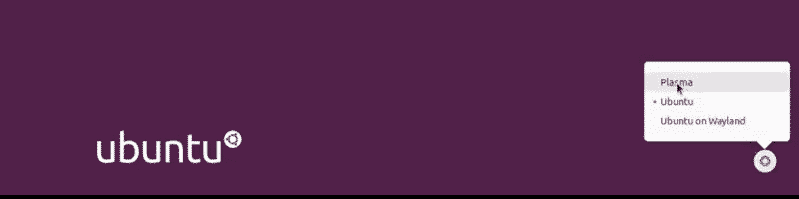
Después de reiniciar su sistema y llegar a la pantalla de inicio de sesión, haga clic en el icono de la rueda que se encuentra en la parte inferior derecha de su pantalla y elija Plasma de las opciones que hay.
Después de seleccionar Plasma, introduzca su nombre de usuario y contraseña para iniciar la sesión en su sistema, y aparecerá una pantalla negra con el siguiente icono.
Esto llevará un par de minutos. Una vez completada la carga, su entorno de escritorio KDE Plasma se iniciará.
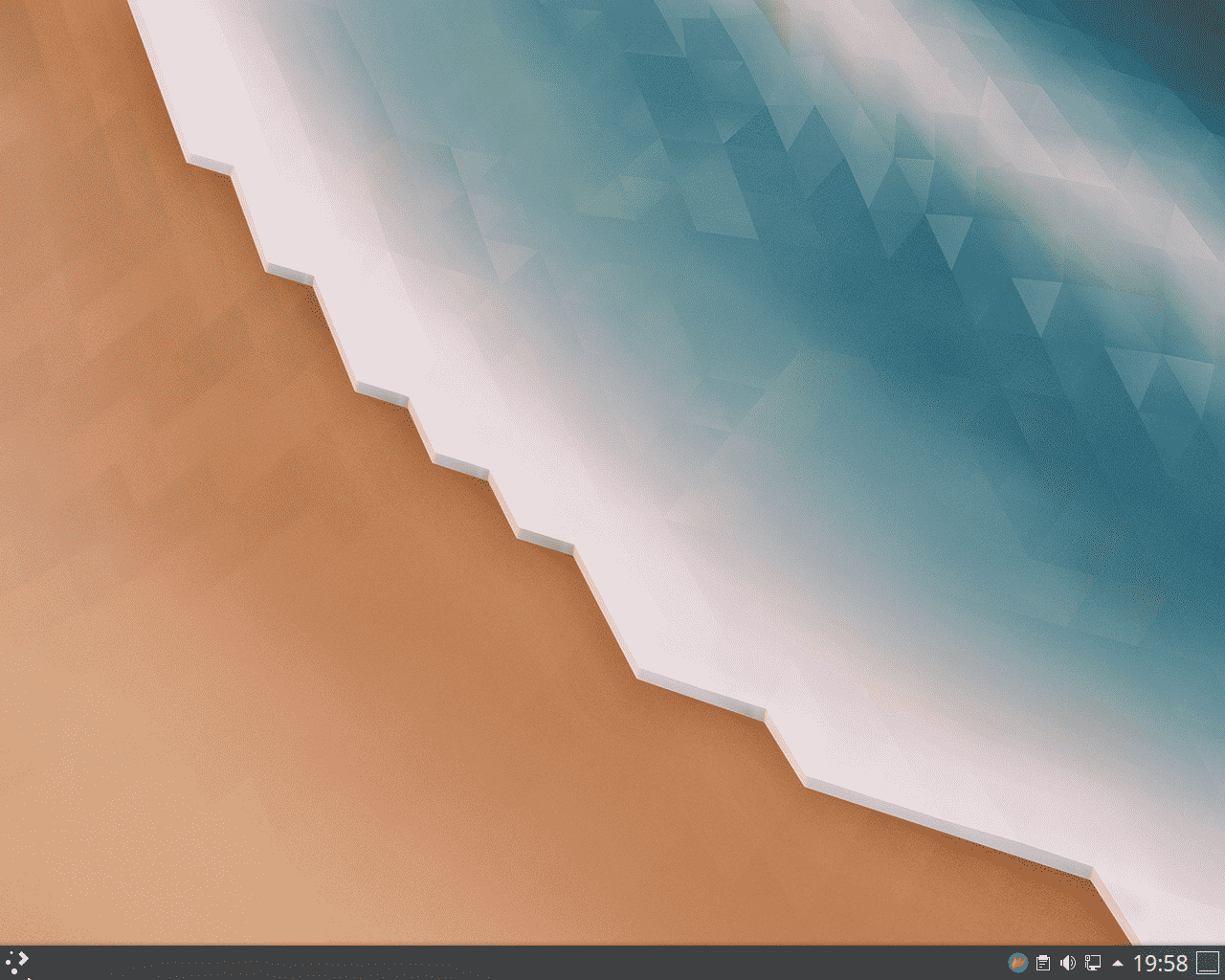
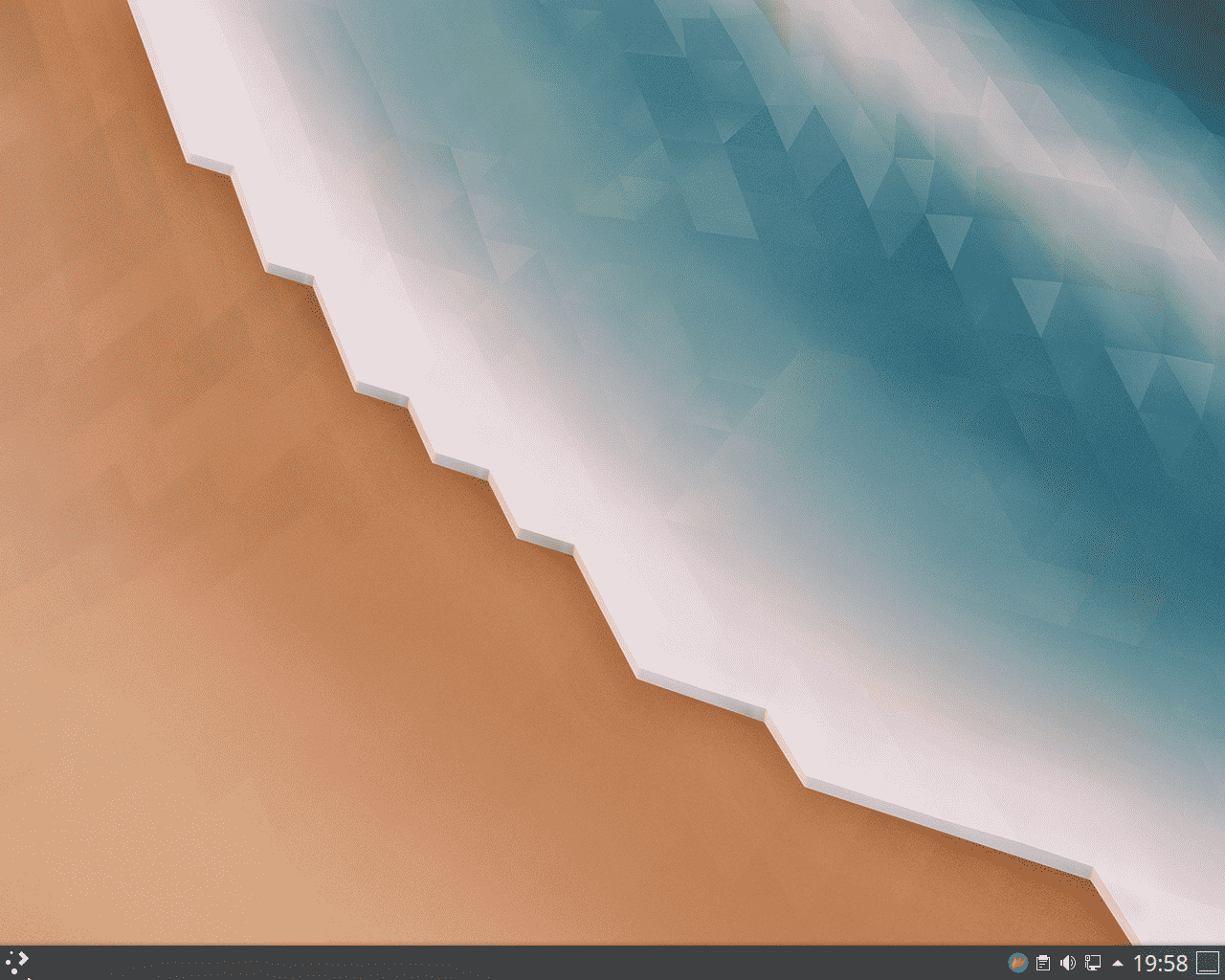
Voila, KDE Plasma ha sido instalado en su sistema.
¿Por qué usar KDE?
KDE es una de las mayores comunidades de Linux que han mantenido sus ideales y han logrado un éxito masivo. Es altamente personalizable y flexible, permitiendo a los usuarios configurar una interfaz de acuerdo a sus gustos. Además, es extremadamente ligero, lo que lo hace muy rápido y ofrece una experiencia muy ágil a sus usuarios. KDE es lo que define la libertad. No es de extrañar que se haya hecho un nombre tan prominente en la Comunidad Linux.
